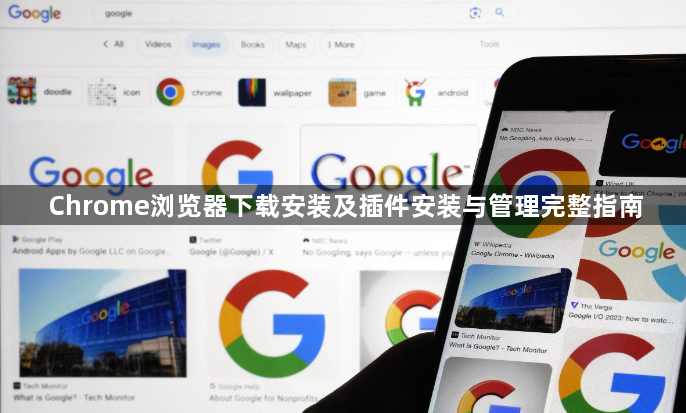
从官网下载Chrome安装包,访问https://www.google.com/intl/zh-CN/chrome/进入下载页面。双击下载好的安装文件启动程序,若系统弹出用户账户控制提示,选择“是”以管理员权限运行。安装完成后浏览器会自动运行,桌面生成快捷方式图标。
首次启动时建议关闭自动更新功能。在设置中找到“自动更新”选项,改为手动模式,避免频繁更新导致配置丢失。打开Chrome浏览器后,点击右上角三个点的菜单图标,选择“更多工具”,然后点击“扩展程序”;或者直接在地址栏输入chrome://extensions/并按回车键进入扩展程序管理页面。
安装插件有两种常用方法。一是拖动安装,将下载好的.crx格式离线安装包直接拖入浏览器窗口,弹出对话框后点击“添加拓展程序”按钮完成安装。二是暴力安装,若拖入无反应或报错程序包无效,可将.crx后缀改为.zip,再将解压后的文件夹拖入浏览器强制安装。安装前务必勾选开发者模式,否则无法正常加载第三方插件。
管理已安装的插件时,在扩展程序页面可看到所有已启用或禁用的扩展列表。点击对应插件下的开关按钮即可开启或关闭功能。需要删除某个插件时,点击右侧的“移除”链接确认卸载。对于特定网站临时禁用插件的情况,可以点击浏览器地址栏右侧的拼图图标,选择“在当前网站上停用”进行针对性控制。
验证插件是否生效可通过实际使用场景测试。例如广告拦截类插件,访问含大量横幅广告的网页观察过滤效果;生产力工具类插件则检查其核心功能是否正常触发。若遇到兼容性问题,如页面元素错位或脚本冲突,可在扩展管理页尝试更新插件版本或调整执行顺序。
通过分层级的管控策略组合运用上述方法,优先解决影响基础功能的明显错误,再逐步优化细节体验。遇到复杂问题时,可以同时开启多个面板协同工作,例如结合元素审查与控制台日志分析动态效果实现原理。日常使用时保持开发者工具熟练度,定期检查更新版本带来的新特性支持情况。
